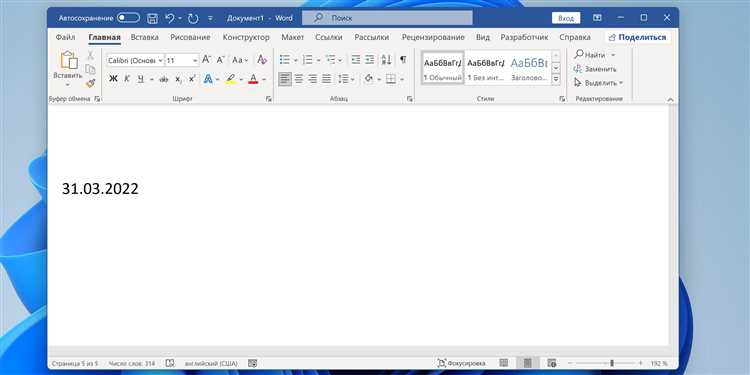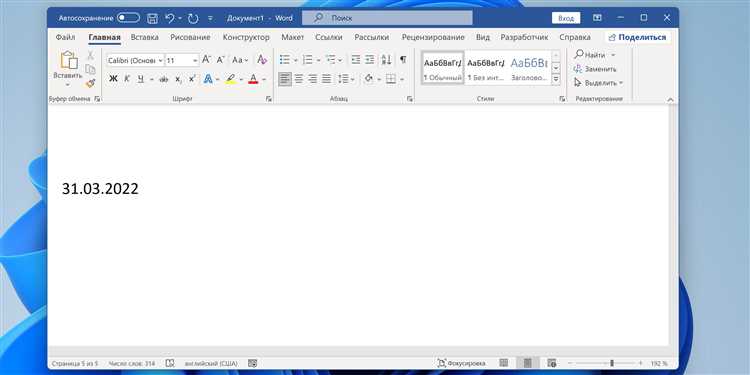
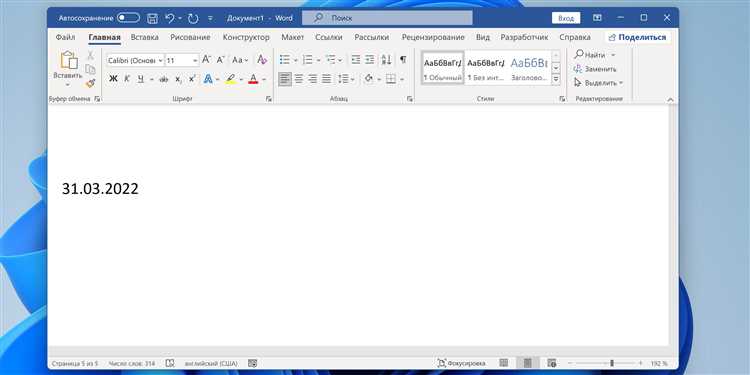
Microsoft Word предоставляет широкие возможности для форматирования текста, в том числе и блоков цитат. Использование стилей поможет вам создать эффективные и структурированные документы, а также сэкономить время при форматировании.
Для форматирования блоков цитат вы можете использовать специальные стили, предназначенные именно для этой цели. Они помогут вам выделить цитаты отдельным блоком, добавить визуальное разделение от основного текста и сделать ваш документ более профессиональным.
Для начала вам потребуется создать или изменить стиль в Word. Вы можете выбрать существующий стиль или создать свой собственный, полностью настраиваемый стиль. Некоторые из наиболее популярных стилей для цитат включают «Цитата», «Цитата — выделение» или «Блок цитат».
Далее мы рассмотрим несколько шагов, которые помогут вам применить стиль к блокам цитат в Word:
- Откройте документ в Word и выделите блок текста, который вы хотите отформатировать как цитату.
- На панели инструментов выберите раздел «Стили» или откройте вкладку «Главная» и найдите группу «Стили».
- Нажмите на стрелку рядом с выпадающим списком стилей и выберите нужный стиль для цитаты.
- После выбора стиля, выделенный текст автоматически применит выбранный стиль.
Если вы хотите настроить стиль цитаты под свои требования, вы можете изменить его, используя опции форматирования стилей в Word. Например, вы можете изменить размер и шрифт текста, добавить отступы или изменить цвет фона. Примените все необходимые изменения и сохраните стиль для дальнейшего использования.
Теперь вы знаете, как использовать стили в Word для форматирования блоков цитат. Применение стилей поможет вам сделать ваш документ более профессиональным, удобочитаемым и структурированным. Не забывайте сохранять изменения и настраивать стили, чтобы они соответствовали вашим индивидуальным потребностям. Стиль цитаты поможет выделить важную информацию и сделать ваш документ более привлекательным для читателей.
Стили в Word: форматирование блоков цитат
Использование стилей в Microsoft Word позволяет легко форматировать блоки цитат, делая их более выразительными и привлекательными. При правильном использовании стилей, цитаты становятся заметными и отличаются от основного текста, что помогает читателю легко идентифицировать их.
Основной инструмент для форматирования блоков цитат в Word — это стили. Стиль может включать в себя изменение формата текста, такие как шрифт, размер, цвет, а также отступы, выравнивание и другие параметры. Чтобы применить стиль к блоку цитаты, необходимо выделить этот блок и выбрать нужный стиль из списка доступных стилей в Word.
Когда дело доходит до форматирования блоков цитат, важно помнить о следующих принципах:
- Выделяйте цитаты: блок цитат должен быть отделен от основного текста, чтобы привлекать внимание читателя. Используйте отличный от основного текста шрифт или другой формат, который выделит цитату.
- Избегайте перегруженности: лишние украшения и сложные форматирования могут отвлекать от содержания цитаты. Старайтесь оставаться простым и читаемым, сохраняя форматирование на минимальном уровне.
- Сохраните единый стиль: при форматировании блоков цитат следует оставаться последовательным. Используйте один и тот же стиль для всех цитат на странице или в документе, чтобы создать единое впечатление.
Использование стилей в Word для форматирования блоков цитат дает вам большую гибкость и простоту в создании структурированных и профессиональных документов. Правильное форматирование цитат делает текст более читабельным и позволяет читателю быстро находить необходимую информацию.
Преимущества использования стилей в Word
Использование стилей в Word имеет несколько преимуществ, делающих процесс форматирования документов более эффективным и удобным.
1. Единообразное форматирование
Стили позволяют создавать единообразное форматирование документов, что в свою очередь придает им профессиональный и структурированный вид. Стили задаются заранее и могут быть легко применены ко всему тексту или его отдельным элементам.
2. Сокращение времени форматирования
Использование стилей позволяет значительно сократить время, затрачиваемое на форматирование документов. Вместо того чтобы изменять форматирование каждого отдельного абзаца или заголовка, можно легко применить готовый стиль и получить желаемый результат.
3. Универсальность применения
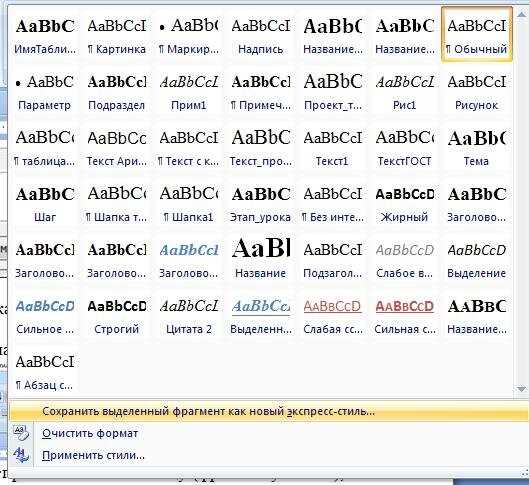
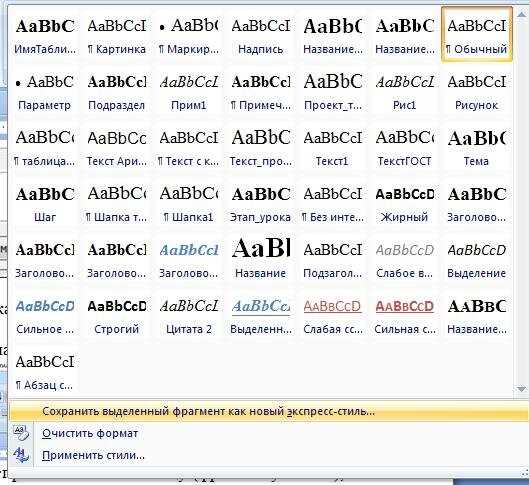
Стили в Word могут быть использованы в различных типах документов, включая отчеты, презентации, резюме и другие. Это позволяет сохранять единообразие в оформлении документов и облегчает их чтение и понимание.
4. Легкость изменения формата
Если необходимо изменить форматирование документа, используя стили, это можно сделать всего лишь в несколько кликов. Не нужно перебирать каждый абзац или заголовок, чтобы внести изменения. Достаточно изменить стиль, и он автоматически применится ко всем элементам, которым был назначен данный стиль.
5. Управление стилями
Word позволяет легко управлять стилями, добавлять новые и редактировать существующие. Это позволяет точно настроить форматирование с учетом требований и предпочтений автора или стандартов оформления документов.
Создание стиля для блока цитат в Word
Стили в Word используются для форматирования текста и облегчения процесса верстки документа. Создание стиля для блока цитат позволяет выделять их среди основного текста и придавать им определенный внешний вид.
Создание стиля начинается с выбора названия и базового форматирования. Для блока цитат можно выбрать название «Цитата» и применить жирное начертание. Затем определяются параметры выравнивания, отступы и шрифт. Для блока цитат удобно использовать выравнивание по центру, увеличенные отступы слева и справа, а также курсивный шрифт для выделения цитатного текста.
Также можно добавить дополнительные параметры, такие как цвет фона или границы вокруг блока цитат. Цвет фона может быть выбран в соответствии с остальным оформлением документа или визуально выделять цитаты от остального текста. Границы могут использоваться для создания рамки вокруг цитаты или ее фонового блока.
Созданный стиль для блока цитат можно применять к нужным участкам текста, используя функцию «Стили» в Word. Это упрощает процесс форматирования и позволяет сохранить единообразный вид документа.
Создавая стиль для блока цитат, необходимо учитывать требования к оформлению текста, чтобы он был удобочитаемым и привлекательным для читателей. Это поможет создать профессиональный и аккуратный документ.
Применение стиля к блокам цитат
В работе с текстом в Word, использование стилей позволяет эффективно форматировать блоки цитат. Применение стилей к цитатам облегчает создание и написание текстов с четкой структурой, обеспечивает единообразие и упрощает последующую правку и редактирование.
Использование стиля позволяет выделить цитаты в тексте и придать им специфический вид. Например, можно выбрать стиль «Цитата» из готовых стилей Word или создать свой собственный стиль для цитат. Используя стиль для цитат, можно установить отступы, шрифт, цвет и другие параметры форматирования, чтобы выделить цитату среди остального текста.
Для создания стиля цитаты можно использовать различные элементы форматирования. Например, можно добавить в стиль цитаты выделение важных слов с помощью жирного шрифта или курсива. Также можно использовать маркированный или нумерованный список для представления цитат в виде пунктов или параграфов. Использование таблицы также может быть полезным для выделения цитат, особенно если они длинные или содержат табличные данные.
Применение стиля к блокам цитат позволяет сделать текст более понятным и выразительным. Это помогает читателям быстрее и легче обращать внимание на важные моменты в тексте, а также создает единый стиль и форматирование для всех цитат в документе.
Как изменить стиль и оформление цитат в Word
Блоки цитат добавляют особую выразительность и акцент в тексте. Чтобы отредактировать стиль блока цитат в Word, необходимо выполнить несколько простых шагов.
1. Выберите блок цитат, который вы хотите отредактировать. Это может быть как уже существующий блок цитат, так и обычный текст, который вы хотите преобразовать в блок цитаты.
2. Щелкните правой кнопкой мыши на выбранном блоке и в контекстном меню выберите пункт «Стиль блока» или «Форматирование блока цитат».
3. Откроется панель стилей, в которой будут доступны различные стили для блоков цитат. Выберите тот стиль, который вам нравится или соответствует требованиям вашего документа.
4. Если вы хотите настроить дополнительные параметры стиля блока цитат, нажмите на кнопку «Настройка стиля» или подобную ей.
5. В появившемся окне настройки стиля вы сможете изменить шрифт, размер текста, отступы и другие параметры блока цитаты. Используйте доступные инструменты, чтобы достичь нужного вам результата.
6. Когда настройка стиля блока цитат завершена, нажмите кнопку «Применить» или «ОК», чтобы сохранить изменения.
Теперь выбранный вами блок цитат будет отображаться с использованием нового стиля и оформления. Вы можете повторить эти шаги для других блоков цитат или применить разные стили для различных цитат в документе.
Вопрос-ответ:
Как отредактировать стиль блока цитат?
Для того чтобы отредактировать стиль блока цитат, необходимо использовать CSS. Для начала нужно определить селектор нужного блока цитат, например, если блоки цитат имеют класс «blockquote», то селектор будет выглядеть так: «.blockquote». Затем можно применить различные свойства CSS, такие как «background-color» для изменения цвета фона, «color» для изменения цвета текста, «font-size» для изменения размера шрифта и т.д. Для более точной настройки стиля, можно использовать вложенные селекторы и псевдоклассы. Например, чтобы изменить стиль только для первого блока цитат, можно воспользоваться селектором «.blockquote:first-child».
Как изменить цвет фона блока цитат?
Для того чтобы изменить цвет фона блока цитат, нужно использовать свойство CSS «background-color». Например, чтобы установить красный цвет фона, можно указать следующий код: «.blockquote { background-color: red; }». Можно использовать любой другой цвет, указав его в формате названия цвета или кода цвета (например, «#ff0000» для красного цвета).
Как изменить цвет текста в блоке цитат?
Для того чтобы изменить цвет текста в блоке цитат, нужно использовать свойство CSS «color». Например, чтобы установить белый цвет текста, можно указать следующий код: «.blockquote { color: white; }». Можно использовать любой другой цвет, указав его в формате названия цвета или кода цвета (например, «#ffffff» для белого цвета).
Как изменить размер шрифта в блоке цитат?
Для того чтобы изменить размер шрифта в блоке цитат, нужно использовать свойство CSS «font-size». Например, чтобы установить размер шрифта 16 пикселей, можно указать следующий код: «.blockquote { font-size: 16px; }». Можно использовать любое другое значение размера шрифта, указав его в пикселях (px), процентах (%) или других единицах измерения.
Как добавить отступы вокруг блока цитат?
Для того чтобы добавить отступы вокруг блока цитат, нужно использовать свойство CSS «margin». Например, чтобы добавить отступы по 10 пикселей слева и справа, можно указать следующий код: «.blockquote { margin-left: 10px; margin-right: 10px; }». Можно также добавить отступы сверху и снизу, используя свойства «margin-top» и «margin-bottom».
Как отредактировать стиль блока цитат?
Чтобы отредактировать стиль блока цитат, вам необходимо использовать CSS. Все блоки цитат имеют класс «blockquote», поэтому вы можете применить стили к этому классу, чтобы изменить внешний вид цитат. Например, вы можете изменить цвет фона, цвет текста, шрифт, отступы и т. д. Пример кода CSS для изменения стиля блока цитат:
Как изменить цвет фона блока цитат?
Чтобы изменить цвет фона блока цитат, вы можете использовать свойство background-color в CSS. Например, чтобы сделать фон блока цитат красным, вы можете добавить следующий код в ваш файл стилей: